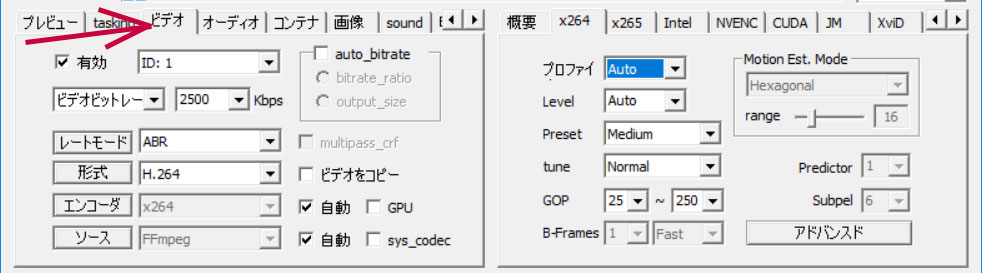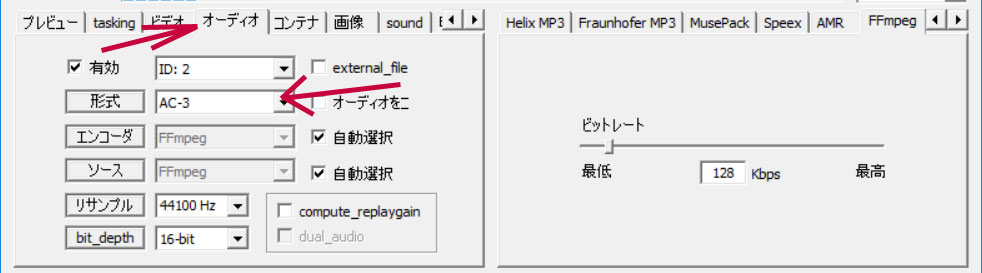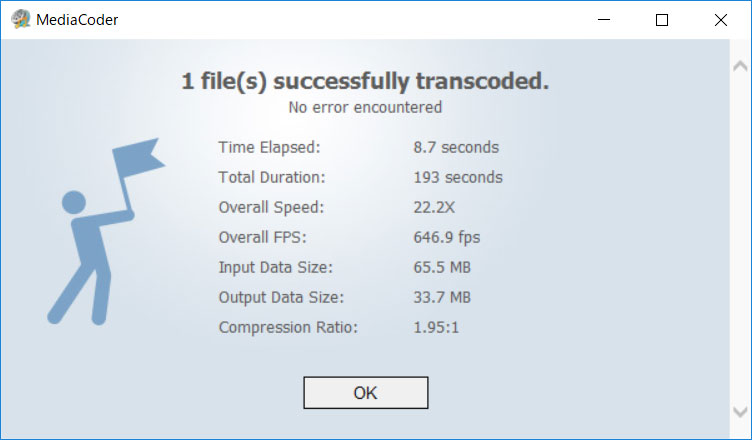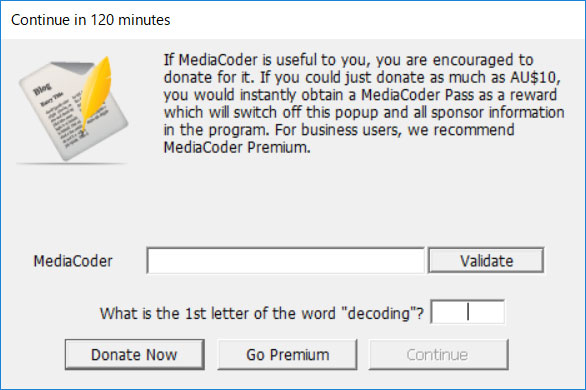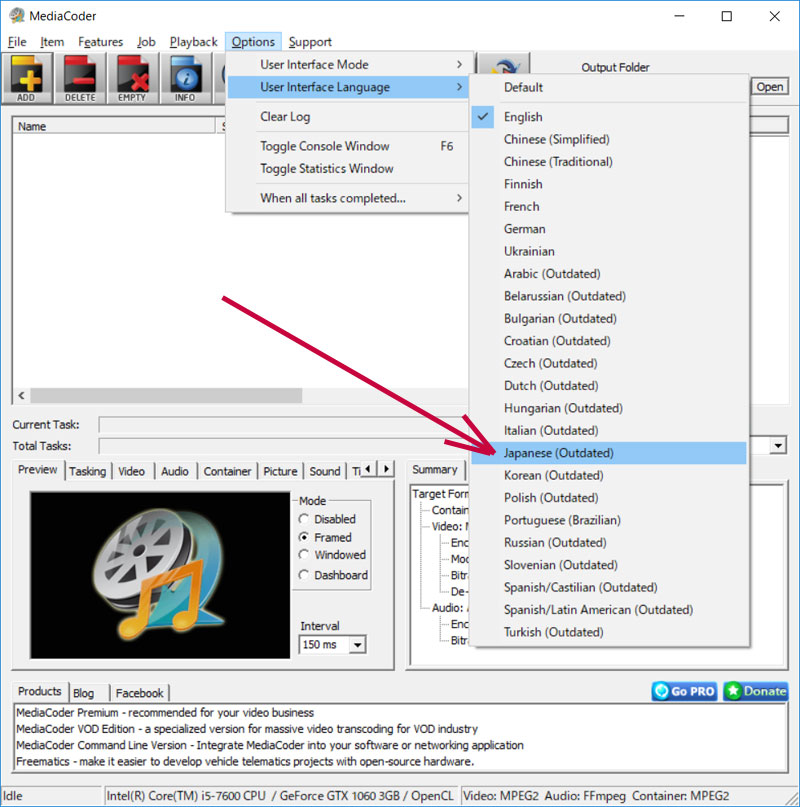2019.05
ドライブレコーダー装着
| 取り付け編 | 検討 | 購入 | 試運転 | 電源部 | 取付1 | 取付2 | 完成 |
| 画像編 | 概要 | 編集 | 変換 |
MediaCoder
| MotoRecのなかなか扱いづらいasfファイルをmpg変換してくれるSUPER Cという変換ソフトを見つけたが、 なかなか癖があるソフトで、Windows10にしてもう一度インストールしようとしたら、 ダウンロードサイトはひどい広告webページで、なんとか本体を落としてみると、スパイウェアが入っているなど、 かなりひどい有様。過去は良いソフトだったのだろうが、それに目をつけられて、 恐ろしくクズになっていた。 | 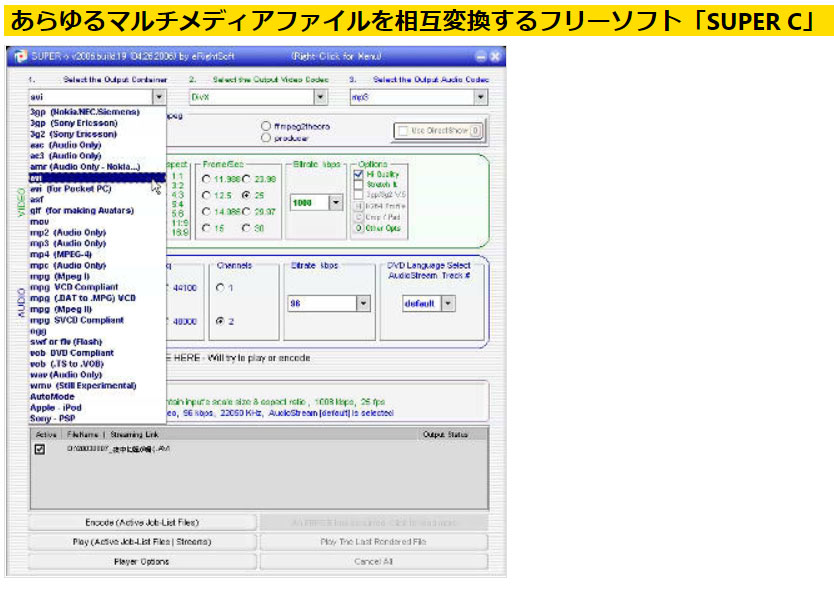 |
| そこで、ほかの変換可能なソフトを探す。asfファイルをmpg変換可能を謳うソフトは色々あるが、
使い勝手は見えないのと、Motorecから出てくるファイルはどうも壊れがちなファイルなので、少々のエラーは無視するソフトの強さも必要。
これらは使ってみないとわからないので、とりあえずインストールして試すのみだ。 対応するフォーマットが多そうな「MediaCoder」を使ってみる。 |
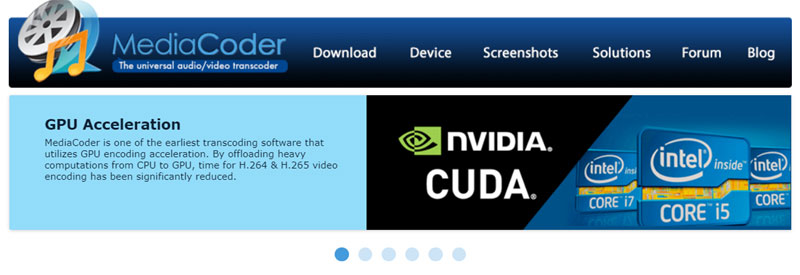 |
| こちらもなかなかの広告攻撃のひどいページで、ソフトのダウンロードが大変だが、 押しやすそうなボタンは押さず、上のメニューの「Download」⇒「64-bit (x64) Version」と記載のあとの「Latest: 0.8.57」をクリック。 そして、さらに文字だけの「Download Server #1」をクリックでソフトがダウンロードできた。 簡単に押しやすい表示されたボタンはすべてダミーの広告クリックだ。気を付けよう。 | 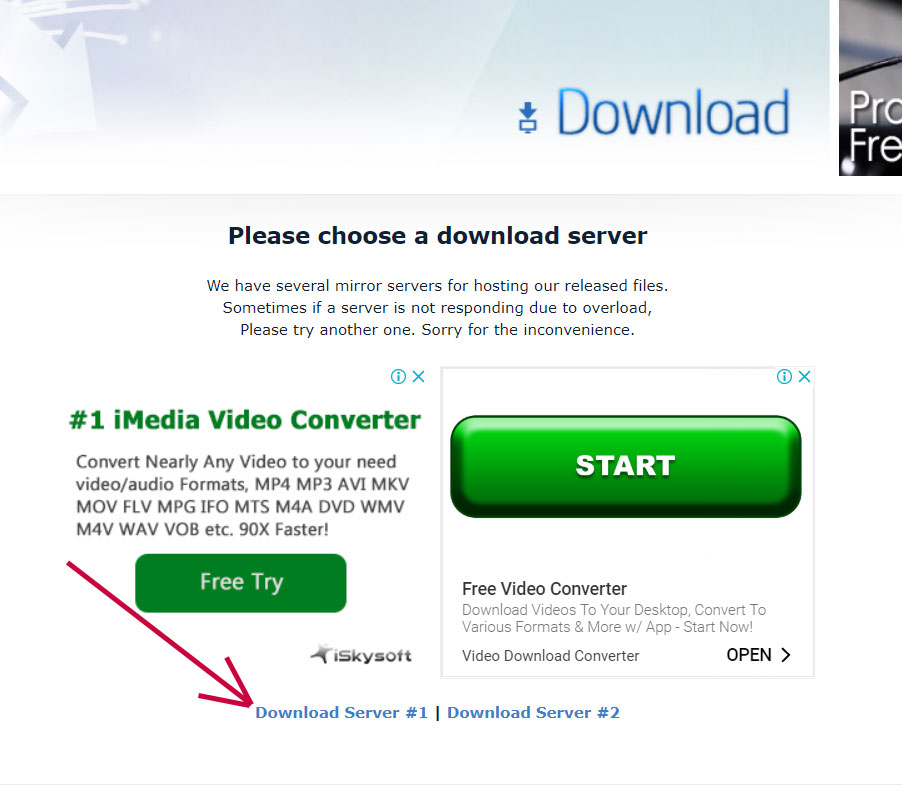 |
| ソフトをダウンロードしたら、インストール。今回は64bit版をダウンロードした。 | 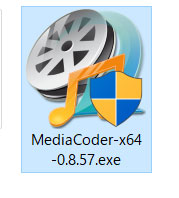 |
| インストーラが起動したら、「次へ」で進める。 |  |
| 最初の確認画面もAgreeしておく。 | 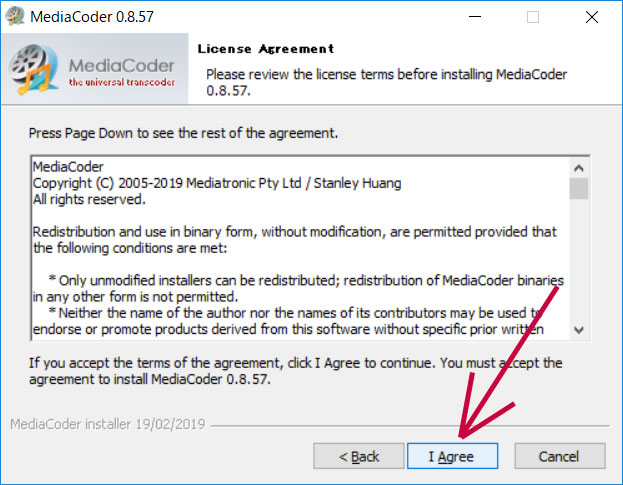 |
| インストールフォルダは、特にデフォルトのままとする。 | 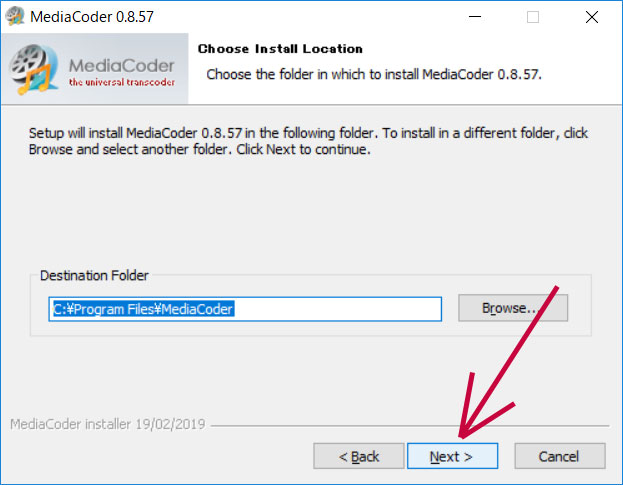 |
| インストールオプションもデフォルトのまま。特にアドウェアのようなものはなさそう。 名前だけの判断だけど。 | 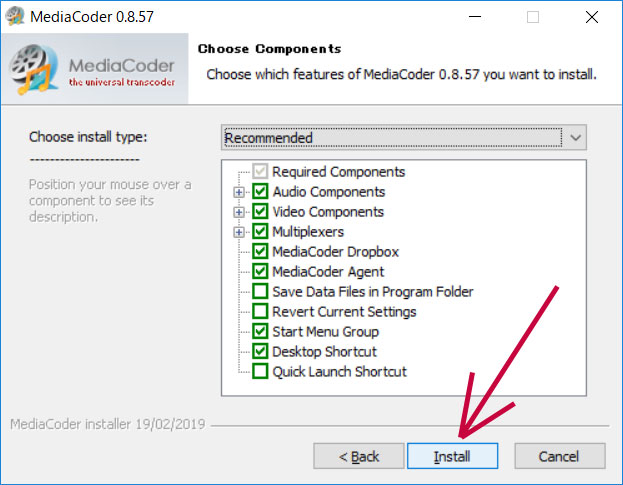 |
| インストールはすぐに終わる。数秒程度。 | 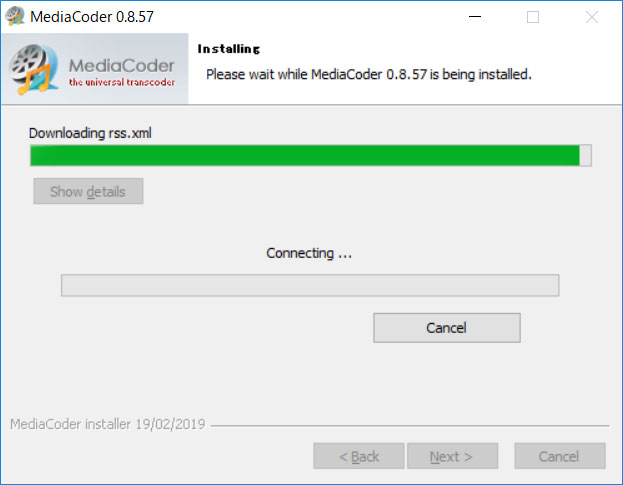 |
| これで完了。では、実行してみよう。 | 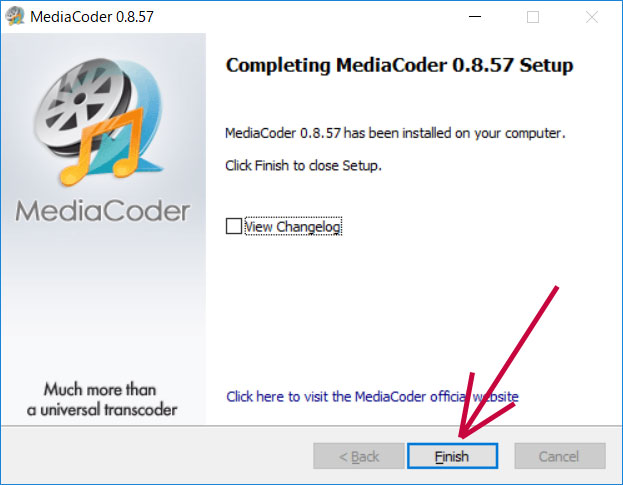 |
MediaCoder Download
MediaCoder @Wiki
日本語化工房
ホームページへ
前へ
感想は T−MAXまで